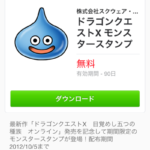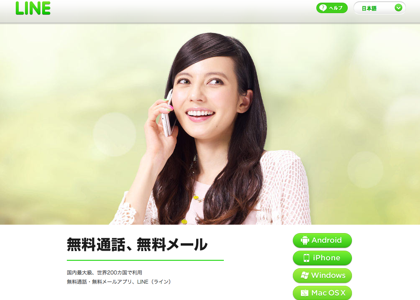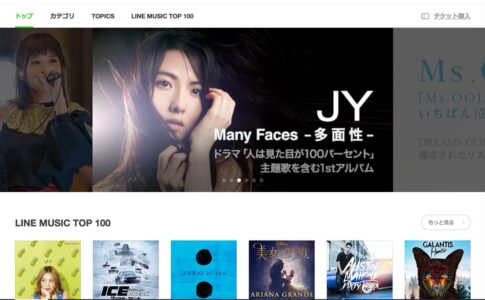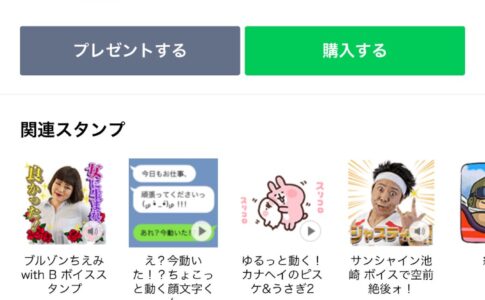Android版に続き、iPhone版「LINE」もアップデートし、ホーム・タイムライン機能に対応しました。ツイッターの自分のページ、タイムラインがクローズドな感じで「LINE」に乗っかったと考えると良いかもしれません。
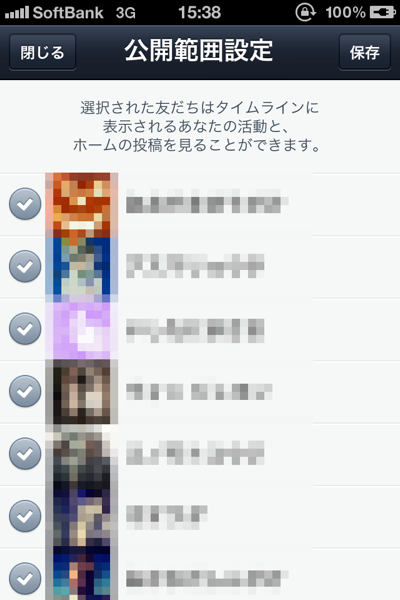
アプリを起動すると、最初に公開範囲の設定が必要になります。つまり、自分の”つぶやき”を誰に見せるか、という公開範囲です。
全員に見せてもいいやという人はそのまま「保存」ですが、いちおう制限をしたいという人は、プチプチとタイムラインの公開範囲を調整しましょう(数が多いとこれがなかなか大変)。
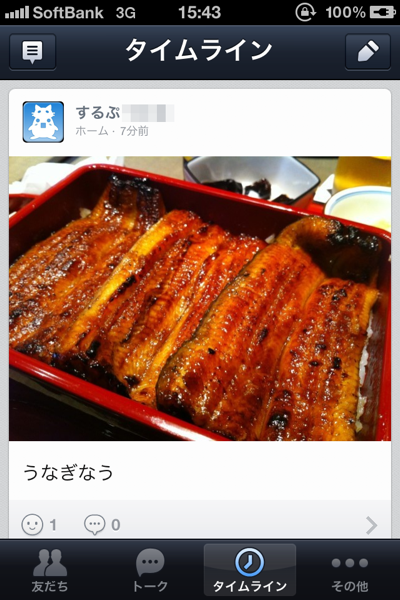
タイムラインには、このように他の人の”つぶやき”が表示されます。読めるということは、他の人から見てもいいよ、と公開されているということですね。
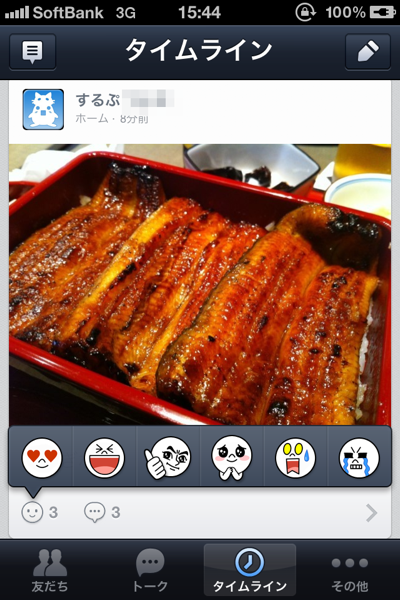
“つぶやき”には、スタンプをしたり、コメントを付けることが可能です。ここでスタンプできるのは気軽で良いですね!(Facebookの「いいね!」のようなもの)
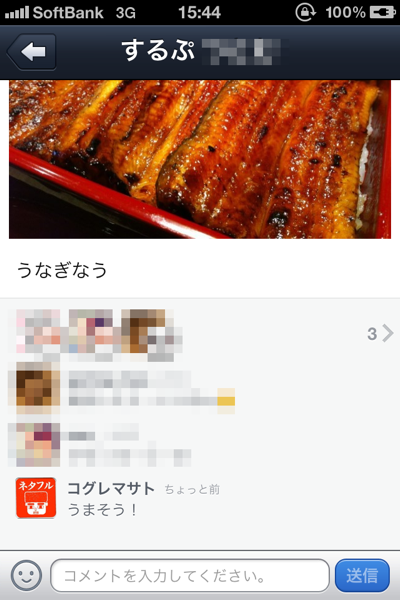
スタンプとコメントは一覧で表示されますよ。
自分で投稿する場合は、このような画面からになります。写真や動画、位置情報を投稿することが可能ですね。
画面下部のタブは、
・友だち
・トーク
・タイムライン
・その他
となりまして「その他」のところには、自分の「ホーム」や、連携するアプリが表示されています。自分の「ホーム」を確認したり、カスタマイズしたい場合は、こちらからとなります。
これはデフォルトの画像でして、画像部分をタップすると、自分の好みの画像に変更することができます。
こんな感じに!
小規模でクローズドなSNSというのはあまり興味がなかったのですが、こうして実際に試してみると、意外に面白いかもしれないなぁ、なんて思いました。
ツイッターのようにオープンでなく、Facebookのようにライトな知り合いと繋がることもなく、完全に知人だけとの世界を構築することができる‥‥というのは、久しぶりの感覚ですね。これが揺り戻しってやつか!?
ツイッターにもFacebookにも投稿せずに「LINE」だけに投稿する、というのは”あり”だと思いました。ので、公開範囲設定も徐々に調整したいと思います。
ネタフルでは次のような記事も書いています。
▼「LINE」記事まとめ(導入→通話→チャット→スタンプ→アプリ→パソコン版→Tips→ユーザ動向etc.)
![]() LINE
LINE 
カテゴリ: ソーシャルネットワーキング
価格: 無料
▼できるポケット LINE 公式ガイド スマートに使いこなす基本&活用ワザ 100